Nisan ayında güncellendi 2024: Optimizasyon aracımızla hata mesajları almayı bırakın ve sisteminizi yavaşlatın. şimdi al Bu bağlantıyı
- Indirin ve yükleyin onarım aracı burada.
- Bilgisayarınızı taramasına izin verin.
- Araç daha sonra Bilgisayarını tamir et.
FIFA 20, Electronics Arts'ın en iyi PC futbol oyunlarından biridir. PS4, Xbox One, Nintendo Switch ve Windows'ta başlar. Ancak, orijinal istemci sizi tahta oyunundan yeniden başlatmaya devam ettiği için birçok oyuncu çökme sorunları bildiriyor. Nasıl düzelteceğinizi öğrenmek istiyorsanız, aşağıdaki talimatları burada bulabilirsiniz.

Donanımınızın minimum gereksinimleri karşıladığından emin olun
FIFA 20 için minimum ve önerilen sistem gereksinimlerini öğrenin.
PC için FIFA 20 gerçekten kaynak yoğun bir oyundur. Cevapları aramadan önce bilgisayarınızda çalışıp çalışmadığına bakın.
PC için minimum ve önerilen sistem gereksinimleri için EA Resmi Sitesini ziyaret edin.
Bilgisayarınızın özelliklerini kontrol edin
- Başlat'a tıklayın (Windows tuşu)
- Bu bilgisayara giriş yapın
- Yeni pencerede, boş bir alana sağ tıklayın ve Özellikler'i seçin.
Bilgisayarınız hakkında temel bilgileri gösteren bir pencere açılacaktır.
Buna RAM, işlemci, yüklü işletim sistemi vb. Dahildir.
Daha fazla ayrıntıya ihtiyacınız varsa, DxDiag'ı şu şekilde çalıştırmayı deneyebilirsiniz:
- Windows + R tuşlarına basın.
- Dxdiag girin
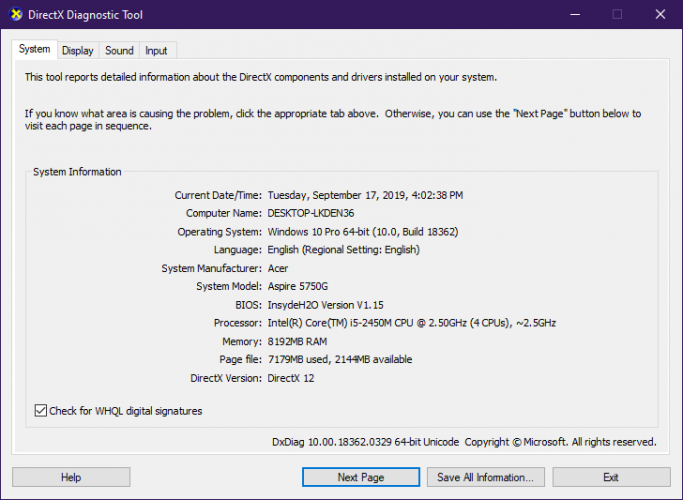
Yeni bir pencere açılacaktır. Yeşil çubuk dolana kadar bekleyin ve PC'nizin teknik özelliklerini görün.
Sistem, Ekran ve Ses sekmeleri arasında geçiş yapın çünkü sizi en çok ilgilendiren şey budur.
Nisan 2024 Güncellemesi:
Artık bu aracı kullanarak, sizi dosya kaybına ve kötü amaçlı yazılımlara karşı koruma gibi bilgisayar sorunlarını önleyebilirsiniz. Ek olarak, bilgisayarınızı maksimum performans için optimize etmenin harika bir yoludur. Program, Windows sistemlerinde oluşabilecek yaygın hataları kolaylıkla düzeltir - mükemmel çözüm parmaklarınızın ucundayken saatlerce sorun gidermeye gerek yoktur:
- 1 Adım: PC Onarım ve Doktoru İndirme Aracı'nı indirin (Windows 10, 8, 7, XP, Vista - Microsoft Altın Sertifikalı).
- 2 Adımı: “Taramayı Başlat”PC sorunlarına neden olabilecek Windows kayıt defteri sorunlarını bulmak için.
- 3 Adımı: “Hepsini tamir et”Tüm sorunları düzeltmek için.
Keskinliği Devre Dışı Bırak
- Öncelikle GeForce Game Ready 441.41'e gidip indirip kurmanız gerekiyor.
- Ardından NVIDIA Kontrol Paneline gidin ve 3D Ayarlarını Yönet seçeneğini seçin.
- Görüntü keskinliğini kullanmak için Program Ayarları sekmesini ve FIFA 20'yi seçmelisiniz.
- Şimdi "Netlik" seçeneğine gidin ve KAPALI düğmesini, ardından Tamam düğmesini seçin.
- Son olarak, bilgisayardaki keskinliği kapatın; bu, başlatıcının başlatılması sorununu çözecektir.
Sürücülerinizi güncelleyin

1) Çalıştır iletişim kutusunu açmak için klavyenizdeki Windows logo tuşu + R tuşlarına aynı anda basın.
2) devmgmt.msc yazın ve Enter'a basın
3) Her bir sürücüye sağ tıklayın ve Sürücüyü Güncelle'yi seçin.
4) "Güncellenmiş sürücüleri otomatik olarak kontrol et" i tıklayın.
5) Bir güncelleme varsa, indirmek ve kurmak için ekrandaki talimatları izleyin.
.Exe dosyasını kontrollü klasör erişimiyle yetkilendirin
Bazen Windows güvenlik sistemi oyunun başlamasını engeller. Bu nedenle, engellenmesini önlemek için oyununuzu izin verilen uygulamalar listesine manuel olarak eklemelisiniz.
Bunu yapabilirsin:
1) Arama kutusuna Windows Güvenliği yazın ve sonuçlarda Windows Güvenliği'ni tıklayın.
2) Sol bölmeden Virüs ve tehdit korumasını seçin. Aşağı kaydırın ve Fidye Yazılımı Koruması altında Fidye Yazılımı Korumasını Yönet'i tıklayın.
3) Kontrollü klasör erişim ayarını etkinleştirin. "Bu uygulamanın cihazınızda değişiklik yapmasına izin verin" sorusunu soran bir pencere açılırsa, "Evet" i tıklayın.
Ardından, bu uygulamaya kontrollü klasör erişimiyle izin ver'i tıklayın.
4) Güvenilir Uygulama Ekle> Tüm Uygulamaları Bul'u tıklayın.
5) Ardından oyun yükleme klasörüne gidin ve FIFA 21.exe ve FIFA 21 trial.exe ve FIFAconfig.exe'yi seçin (yalnızca sizde varsa).
Uzman İpucu: Bu onarım aracı, depoları tarar ve bu yöntemlerden hiçbiri işe yaramadıysa, bozuk veya eksik dosyaları değiştirir. Sorunun sistem bozulmasından kaynaklandığı çoğu durumda iyi çalışır. Bu araç, performansı en üst düzeye çıkarmak için sisteminizi de optimize eder. tarafından indirilebilir Burayı tıklatarak

CCNA, Web Geliştirici, PC Sorun Giderici
Ben bir bilgisayar tutkunuyum ve pratik bir IT Professional'ım. Bilgisayar programlama, donanım sorunlarını giderme ve onarım konularında yıllarca deneyimim var. Web Geliştirme ve Veritabanı Tasarımı konusunda uzmanım. Ayrıca Ağ Tasarımı ve Sorun Giderme için CCNA sertifikam var.

